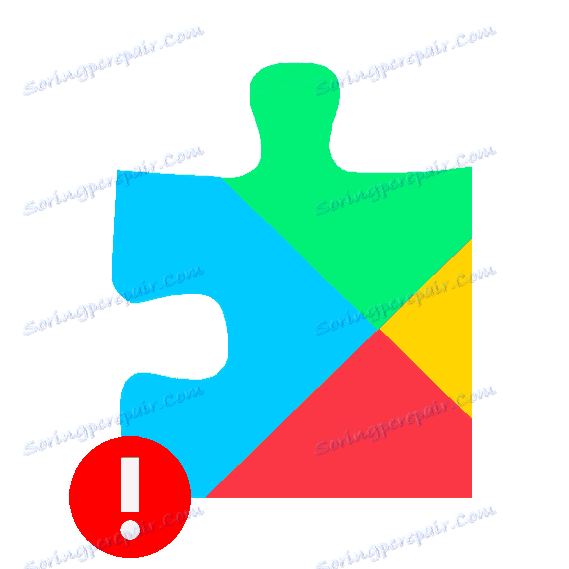Усунення помилки в роботі Сервісів Google Play
При користуванні пристроями з операційною системою Android зрідка може з'являтися інформаційне вікно, в якому повідомляється про те, що в додатку Сервіси Google Play сталася помилка. Не варто впадати в паніку, це не критична помилка і виправити її можна за кілька хвилин.
зміст
Усуваємо помилку в додатку Сервіси Google Play
Щоб позбутися від помилки, необхідно виявити причину її походження, яка може ховатися в найпростішому дії. Далі будуть розглянуті можливі причини виникнення збою в роботі Сервісів Google Play і способи вирішення проблеми.
Спосіб 1: Установка актуальною дати і часу на пристрої
Виглядає банально, але неправильна дата і час можуть бути однією з можливих причин збою в Сервісах Гугл Плей. Щоб перевірити, чи правильно були введені дані, зайдіть в «Налаштування» і перейдіть в пункт «Дата і час».
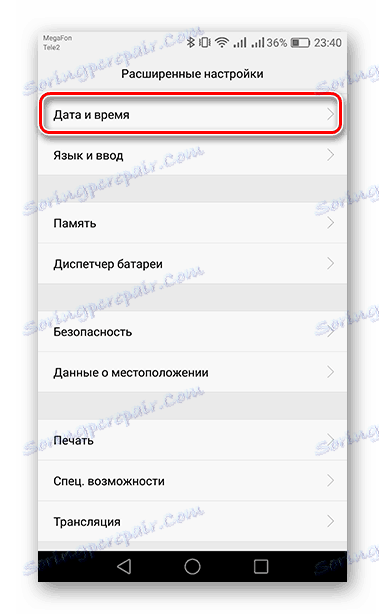
У вікні, упевніться в правильності зазначеного часового поясу та інших показників. Якщо вони неправильні і зміна користувачем заборонено, то вимкніть «Дата і час мережі», перемістивши повзунок вліво, і вкажіть правильні дані.
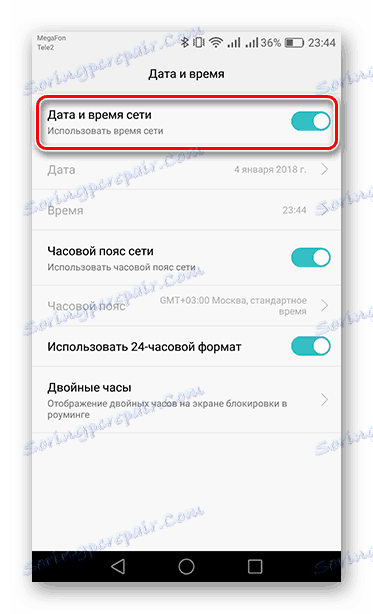
Якщо ці дії не допомогли, то переходите до наступних варіантів.
Спосіб 2: Очищення кеша Сервісів Google Play
Щоб стерти тимчасові дані додатки, в «Налаштуваннях» пристрою зайдіть в «Додатки».
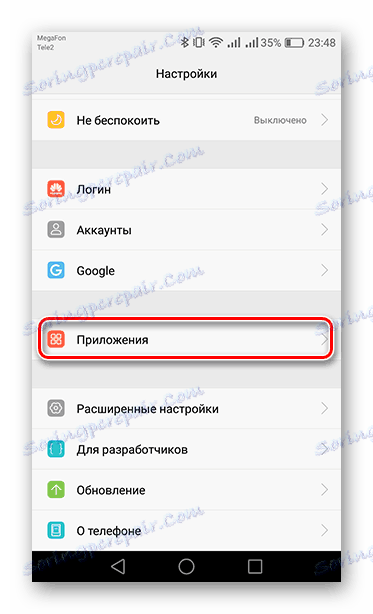
У списку знайдіть і тапніте по «Сервіси Google Play», щоб перейти до управління додатком.
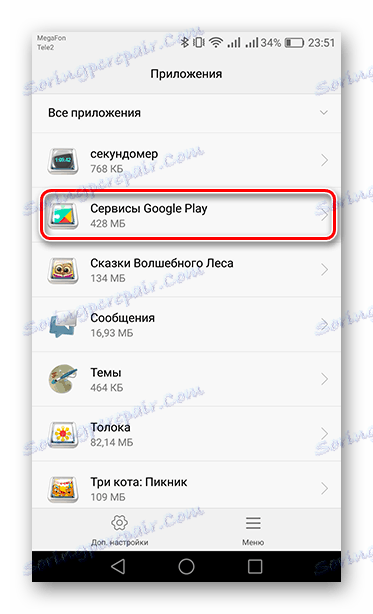
На версіях Андроїд ОС нижче 6.0 опція «Очистити кеш» буде доступна відразу в першому вікні. На 6 версії і вище спочатку зайдіть в пункт «Пам'ять» (або «Сховище») і тільки після цього побачите потрібну кнопку.
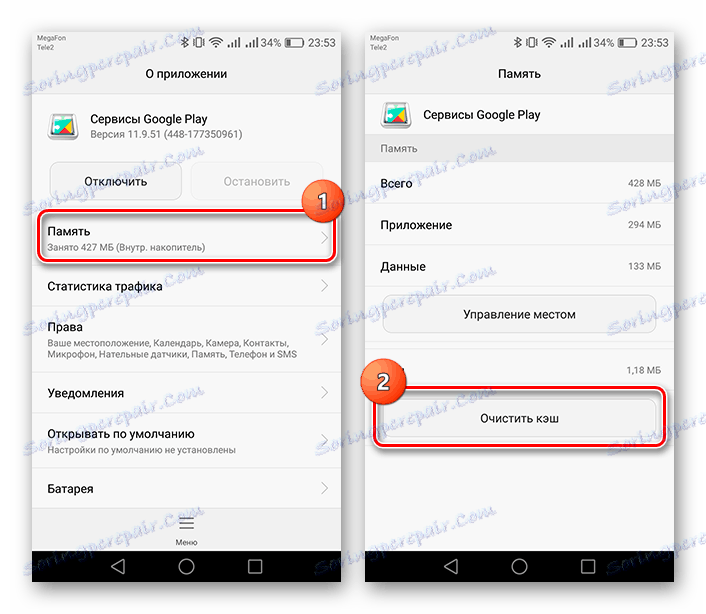
Перезавантажте ваш пристрій - після цього помилка повинна пропасти. В іншому випадку пробуйте наступний метод.
Спосіб 3: Видалення оновлень Сервісів Google Play
Крім очищення кешу, можна спробувати видалити оновлення програми, повернувши його до вихідного стану.
- Для початку в пункті «Налаштування» перейдіть в розділ «Безпека».
- Далі відкрийте пункт «Адміністратори пристроїв».
- Слідом натисніть на рядок Знайти пристрій ».
- В відобразиться вікні натисніть на кнопку «Відключити».
- Тепер через «Налаштування» зайдіть в Сервіси. Як і в попередньому способі, натисніть «Меню» внизу екрану і виберіть «Видалити оновлення». Також на інших пристроях меню може бути в правому верхньому куті (три точки).
- Після цього в рядку повідомлень з'явиться повідомлення про те, що для коректної роботи потрібно оновити Сервіси Гугл Плей.
- Для відновлення даних зайдіть в оповіщення і на сторінці Play Market натисніть «Оновити».
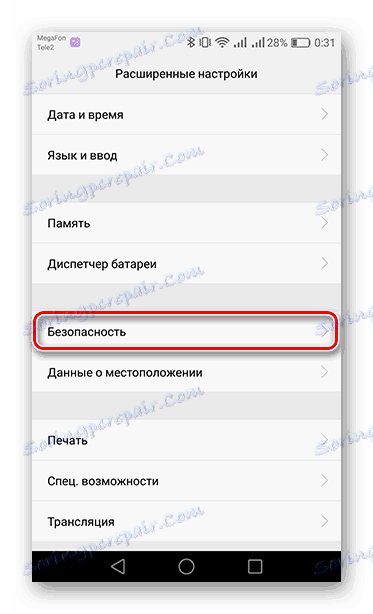
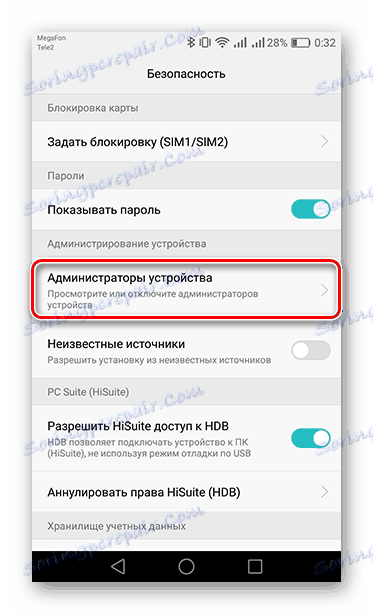
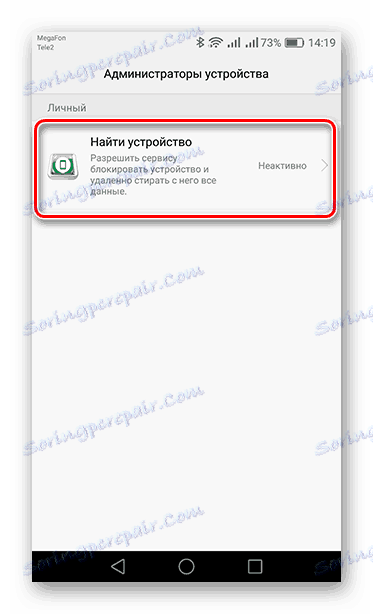
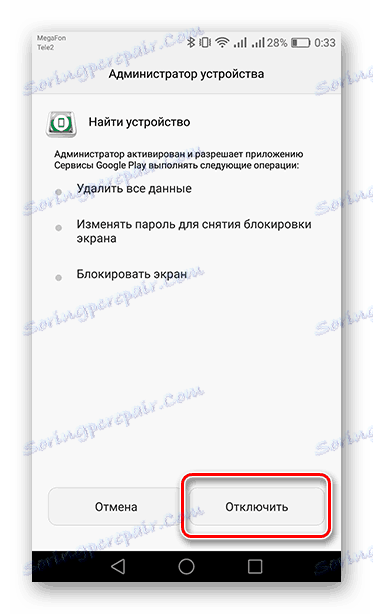
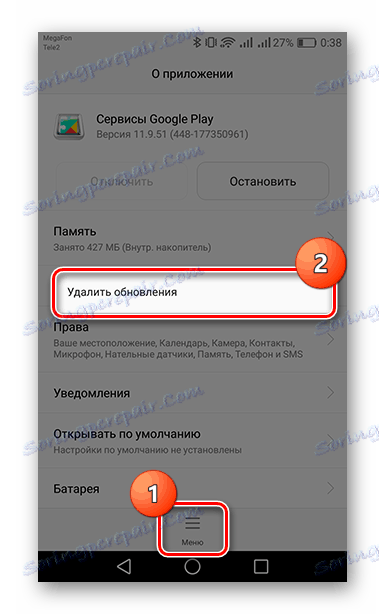
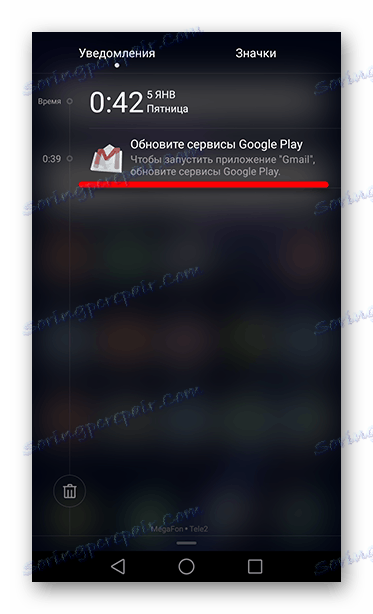
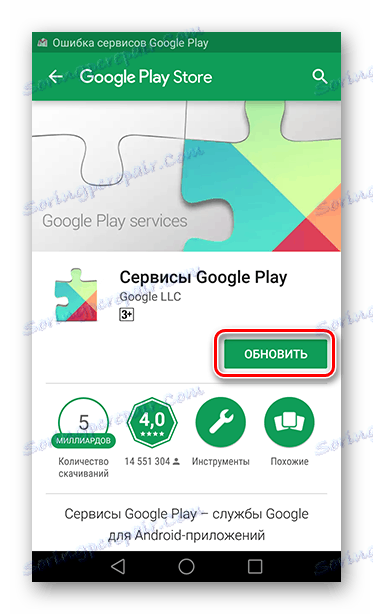
Якщо цей спосіб не підійшов, то можна спробувати ще один.
Спосіб 4: Видалення і відновлення аккаунта
Не можна прати обліковий запис, якщо не впевнені, що пам'ятаєте її актуальні логін і пароль. В цьому випадку ви ризикуєте втратити багато важливих даних, прив'язаних до аккаунту, тому переконайтеся, що пошту і пароль до неї ви точно пам'ятаєте.
- Перейдіть в «Налаштуваннях» в розділ «Акаунти».
- Слідом виберіть «Google».
- Зайдіть в пошту вашого профілю.
- Тапніте по «Видалити аккаунт» і підтвердіть дію, натиснувши в відобразиться вікні на відповідну кнопку. Залежно від телефону, видалення буде заховано в меню, що знаходиться в правому верхньому куті, позначеному трьома крапками.
- Для відновлення облікового запису знову зайдіть у вкладку «Акаунти» і внизу списку натисніть «Додати обліковий запис».
- Тепер виберіть «Google».
- Введіть в зазначеному місці номер телефону або пошту від вашого профілю і тапніте «Далі».
- Слідом вкажіть пароль і натисніть «Далі».
- І наостанок підтвердіть ознайомлення з «Політикою конфіденційності» і «Умовами користування», натиснувши на кнопку «Прийняти».
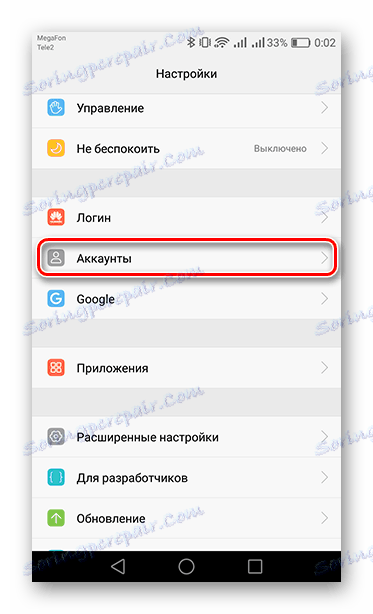
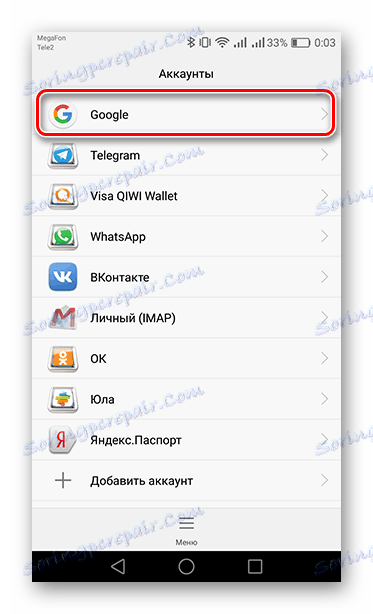
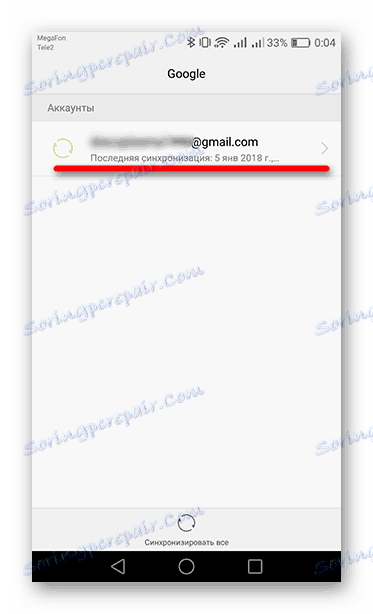
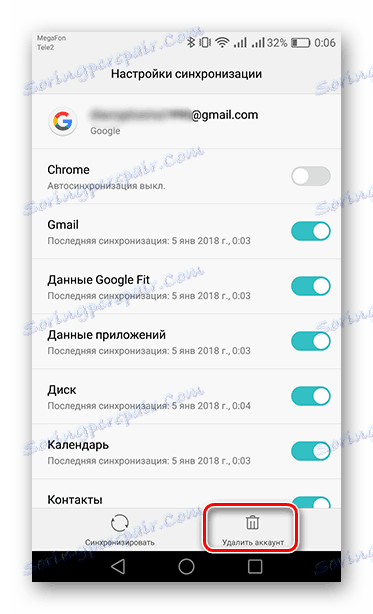
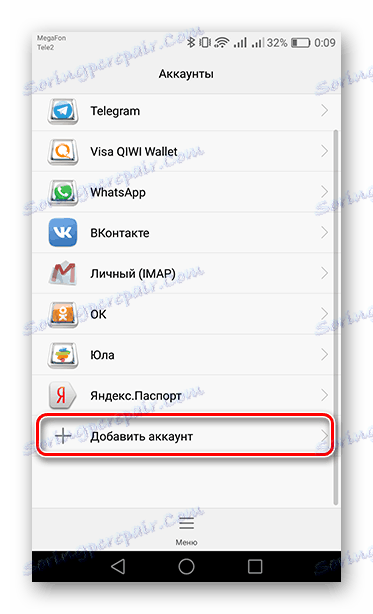
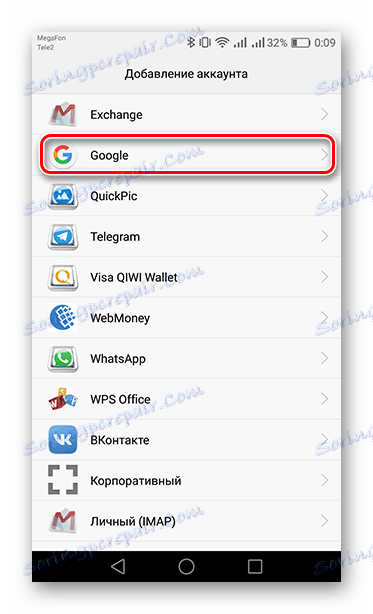
Читайте також: Як зареєструватися в Плей Маркеті
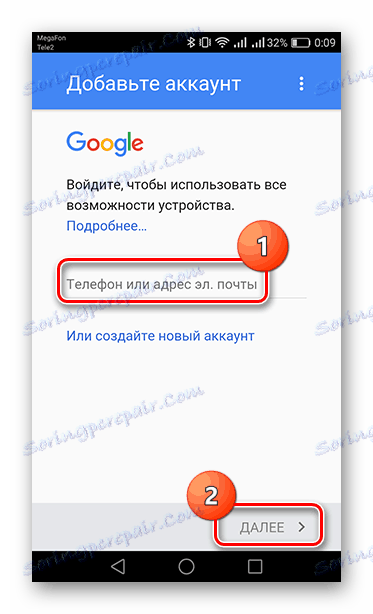
Детальніше: Як відновити пароль свого облікового запису Google
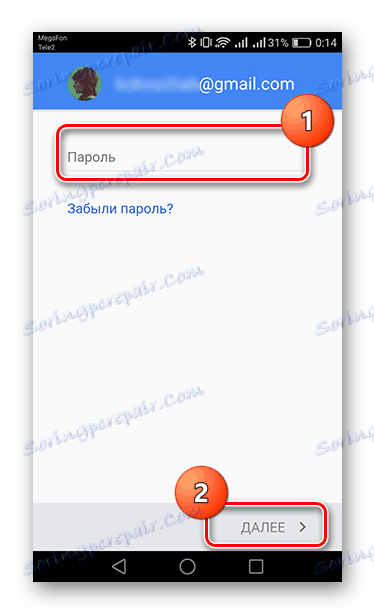
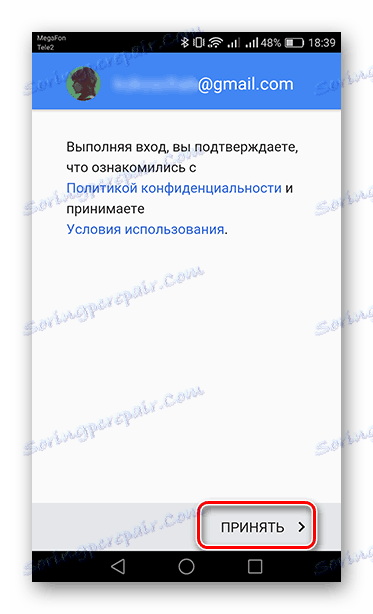
Після цього ваш аккаунт знову додасться в Плей Маркет. Якщо і цей спосіб не допоміг, то тут без скидання до заводських налаштувань, зі стиранням всієї інформації з пристрою, не обійтися.
Детальніше: Скидаємо настройки на Android
Таким чином, перемогти помилку Сервісів Гугл не так і складно, головне - вибрати потрібний спосіб.